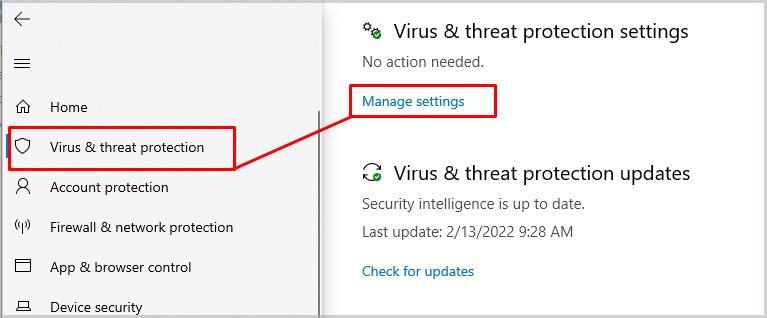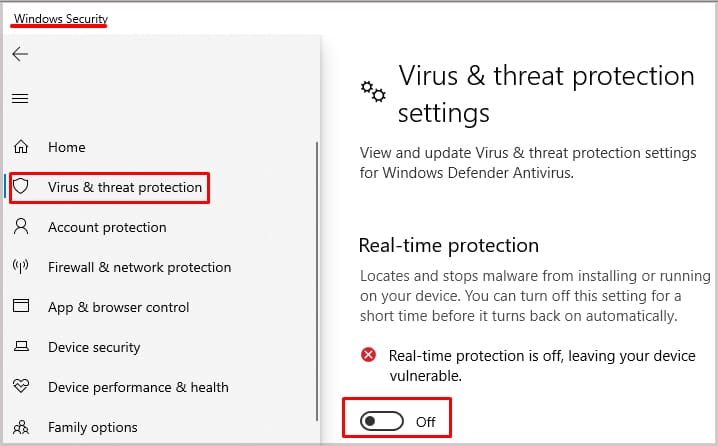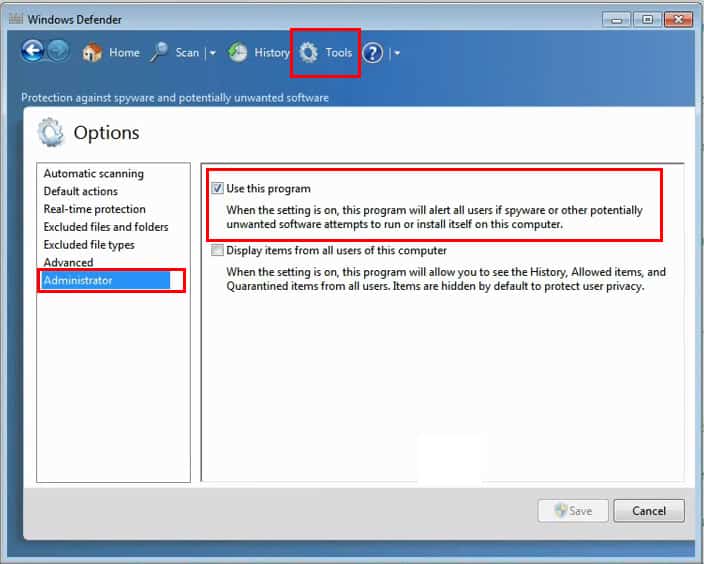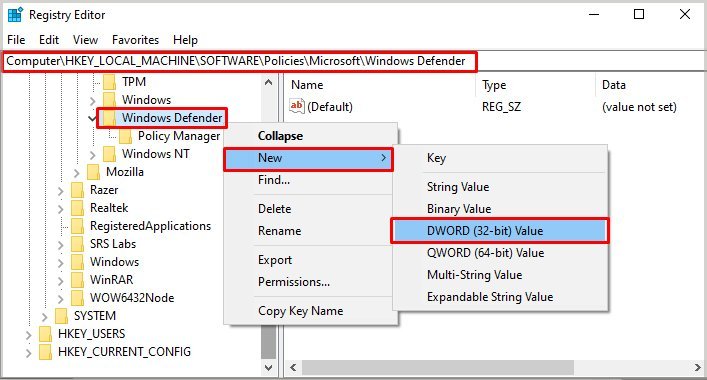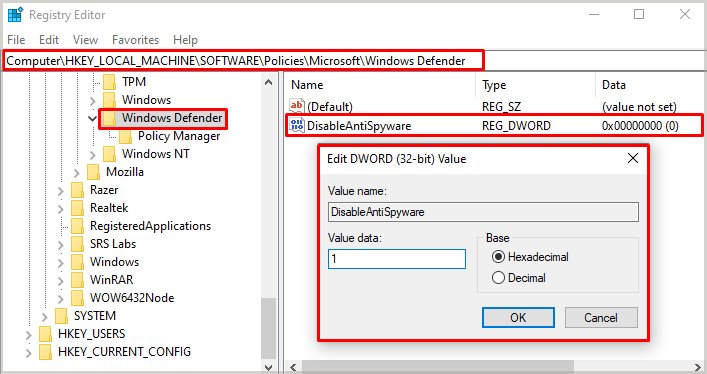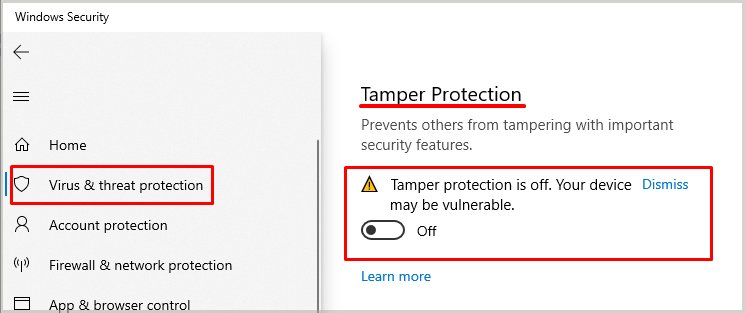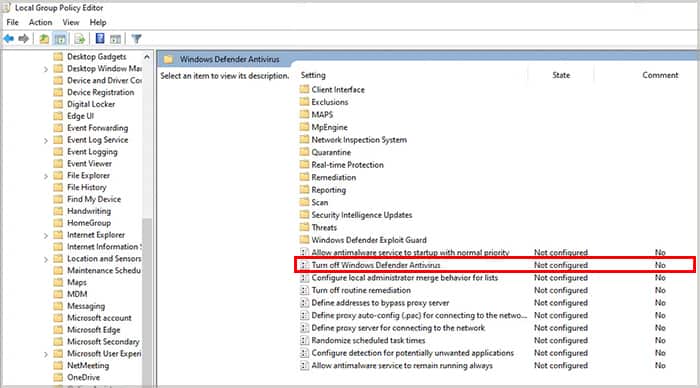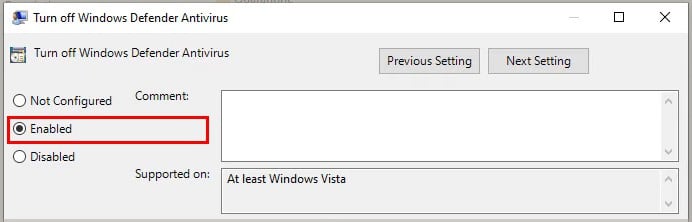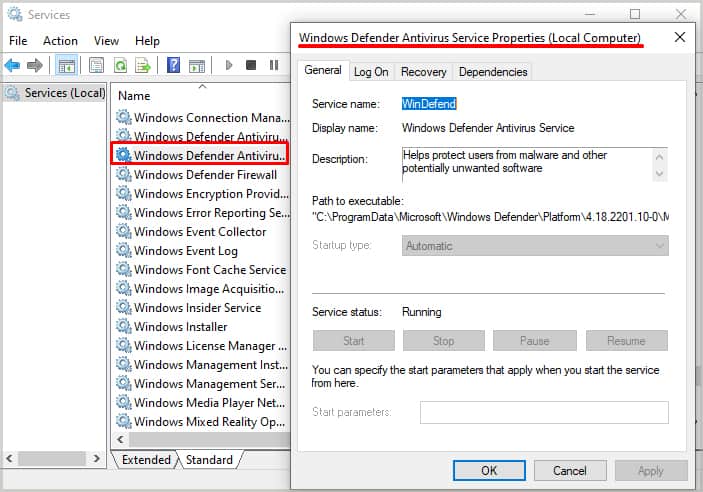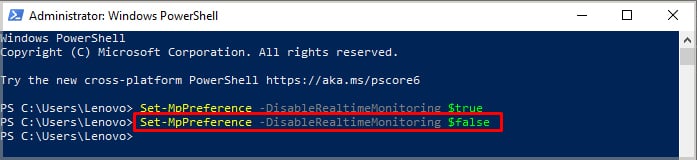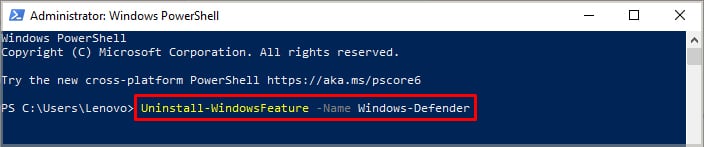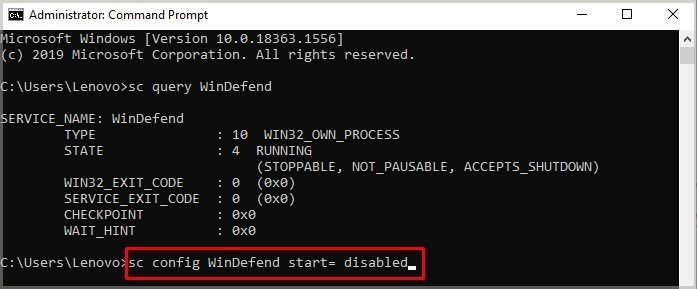Windows Defender puede hacer un buen trabajo al mantener sus datos a salvo de todo tipo de amenazas externas, incluso sin instalar ningún programa antivirus de terceros.
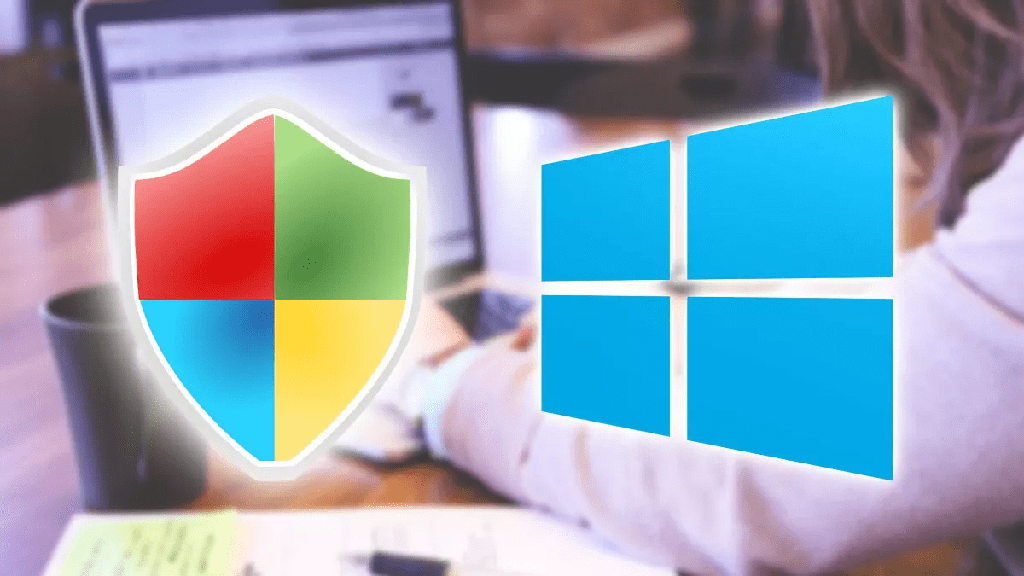
Si bien Windows Defender protege su computadora de varias amenazas maliciosas, también podría evitar que la computadora ejecute ciertos programas. Especialmente los creados por terceros desconocidos o menos conocidos. En tal caso, es necesario deshabilitar Windows Defender para ejecutar sin problemas los programas deseados.
¿Cómo desactivar Windows Defender?
Windows Defender se puede apagar fácilmente y no llevará más de unos minutos. En caso de que los métodos simples no funcionen para usted, hemos enumerado las formas más detalladas de cómo puede desactivar Windows Defender en su computadora.
Desactivar Windows Defender en Windows 10/11
Apagar Windows Defender pondrá en riesgo su computadora si no tiene ningún programa antivirus de terceros instalado en su computadora. Pero, si lo tiene, apagar Windows Defender es seguro. Para desactivar la protección en tiempo real de Windows Defender en Windows 10 u 11, realice los siguientes pasos:
- Ir a la configuración .
- Haga clic en Actualizaciones y seguridad.
- Haga clic en Seguridad de Windows en el panel izquierdo.
- Haga clic en Protección contra virus y amenazas y elija Administrar configuración en el menú.
- Desactive la protección en tiempo real y Windows Defender se desactivará.
Pero, al reiniciar su computadora, Windows Defender se iniciará por sí solo y continuará protegiendo la computadora de cualquier amenaza. Y mientras tanto, si se detectan archivos maliciosos, se pondrán en cuarentena y los usuarios tendrán la opción de recuperarlos o eliminarlos de forma permanente.
Desactivar Windows Defender en Windows 7/8
Windows Defender también está disponible para Windows 7/8 y protege la computadora de varios programas maliciosos y spyware. Pero si desea deshabilitar Windows Defender en Windows 7, deberá realizar los siguientes pasos:
- Presione Inicio y haga clic en Panel de control en el menú.
- Busque Windows Defender y haga doble clic en él.
- Si la protección en tiempo real está activada, haga clic en Herramienta ubicada en la barra de menú en la parte superior de la ventana.
- Haz clic en Opciones.
- Vaya a la sección Administrador y desmarque la casilla que dice Usar este programa y haga clic en guardar.
Desactivar permanentemente Windows Defender en Windows
El método mencionado anteriormente desactiva temporalmente Windows Defender hasta que se reinicia la computadora, pero no es una solución a largo plazo. Si los usuarios desean desactivar permanentemente Windows Defender en Windows, deberán desactivarlo a través del Editor del Registro.
Para desactivar permanentemente Windows Defender, realice estos pasos:
- Presione Windows + R.
- Escribe regedit y presiona Enter.
- Desde la carpeta listada, navegue hasta:
HKEY_LOCAL_MACHINE > Software > Políticas > Microsoft > Windows Defender - Una vez que haya seleccionado la carpeta Windows Defender en el Editor del Registro, haga clic con el botón derecho en la pantalla y cree un archivo de valor Nuevo > DWORD (32 bits).
- Nombre el archivo DisableAntiSpyware .
- Luego, haga doble clic en el archivo DisableAntiSpyware y establezca Value Data en 1 .
- Haga clic en Aceptar y reinicie la computadora.
Con este método, desactivará permanentemente Windows Defender de su computadora. Al reiniciar la computadora, los servicios de Windows Defender se suspenderán. Además, si desea volver a activar Windows Defender, deberá eliminar el archivo DisableAntiSpyware del Editor del Registro.
En algunas computadoras, los usuarios deben deshabilitar la protección contra manipulaciones para realizar modificaciones en el Editor del registro. Si parece que no puede crear/editar el archivo de Windows Defender en el Editor del Registro, asegúrese de que la Protección contra manipulaciones esté desactivada. Para desactivar la protección contra manipulaciones, realice los siguientes pasos:
- Ir a la configuración .
- Vaya a Actualizaciones y seguridad y vaya a Protección contra virus y amenazas.
- Desplácese hacia abajo en la ventana y busque la sección que dice Protección contra manipulaciones.
- Apague la protección contra manipulaciones.
Ahora es posible editar el Editor del Registro si antes no podía hacerlo.
Desactive Windows Defender en Windows a través de la política de grupo
Un método alternativo que podría usarse para desactivar Windows Defender es desactivarlo desde la política de grupo de Windows. El uso de este método también deshabilitaría permanentemente Windows Defender en su computadora. Toda la protección en tiempo real se desactivará y los análisis programados también dejarán de ejecutarse.
Para desactivar Windows Defender en Windows, realice estos pasos:
- Presiona Windows + R y escribe
Gpedit.mscEn la barra de búsqueda y presiona Enter. - Aparecerá la ventana del Editor de políticas de grupo local.
- Luego, navegue a:
Configuración del equipo > Plantillas administrativas > Componentes de Windows > Antivirus de Windows Defender (Windows Defender en Windows 7) - Una vez que haya navegado con éxito a la carpeta Antivirus de Windows Defender, haga doble clic en Desactivar Antivirus de Windows Defender.
- Desde la ventana, marque la casilla Habilitar y haga clic en Aplicar.
- Cierre la ventana y reinicie la computadora.
Desactivar Windows Defender de los servicios
Windows Defender también se puede desactivar desde la sección de servicios. Los usuarios pueden usar esta opción para apagar temporal o permanentemente los servicios de Windows Defender, según sus preferencias. Para desactivar Windows Defender desde la sección Servicios, realice la siguiente sección:
- Presione Windows + R
- Escriba
Services.mscY presione Entrar. - Desde la sección de servicios, busca y haz doble clic en Windows Defender.
- Elija la opción Desactivado en el menú Tipo de inicio.
- Haga clic en Aplicar.
- Reinicie la computadora y verifique si el servicio se está ejecutando o no.
Para reiniciar el servicio de Windows Defender, elija Automático (Inicio retrasado) en el menú Tipo de inicio.
Desactivar Windows Defender con Windows Powershell
La herramienta integrada de Windows, Powershell, también se puede usar para desactivar Windows Defender. Para utilizar este método, siga estas instrucciones:
- Presiona inicio y busca Windows Powershell y ejecútalo como administrador.
- Ejecute este comando:
Set-MpPreference -DisableRealtimeMonitoring $true
(El uso del comando desactivará la protección en tiempo real de Windows Defender y también se detendrán los análisis programados). - Y una vez que haya decidido activar Windows Defender con Windows Powershell, escriba este comando en Windows Powershell:
Set-MpPreference -DisableRealtimeMonitoring $false
Además, si desea desinstalar completamente Windows Defender utilizando Windows Powershell, deberá seguir estos pasos:
- Abra Windows Powershell con privilegios de administrador.
- Escriba y ejecute este comando:
Uninstall-WindowsFeature -Name Windows-Defender
Apague Windows Defender usando el símbolo del sistema
El símbolo del sistema o CMD también se puede usar para apagar Windows Defender y también se puede usar para verificar su estado en tiempo real. Además de deshabilitar Windows Defender, CMD también podría deshabilitarlo permanentemente. Para desactivar Windows Defender mediante el símbolo del sistema, realice estos pasos:
- Presione Inicio y busque CMD y ejecútelo como administrador.
- Escriba y ejecute este comando:
Sc stop WinDefend - Para asegurarse de que Windows Defender esté detenido, ejecute este comando:
Sc query WinDefend
Se mostrará el estado de Windows Defender. Si ha dejado de funcionar, el estado aparecerá como detenido. Además, para desactivar permanentemente Windows Defender usando CMD, realice estos pasos:
- Ejecute este comando:
Sc config WinDefend start= disabled - Entonces este comando:
Sc stop WinDefend - Reinicia la computadora.
- Ejecute el comando de consulta nuevamente para ver el estado de Windows Defender:
Sc query WinDefend